МФУ Dell 1133 - инструкция пользователя по применению, эксплуатации и установке на русском языке. Мы надеемся, она поможет вам решить возникшие у вас вопросы при эксплуатации техники.
Если остались вопросы, задайте их в комментариях после инструкции.
"Загружаем инструкцию", означает, что нужно подождать пока файл загрузится и можно будет его читать онлайн. Некоторые инструкции очень большие и время их появления зависит от вашей скорости интернета.
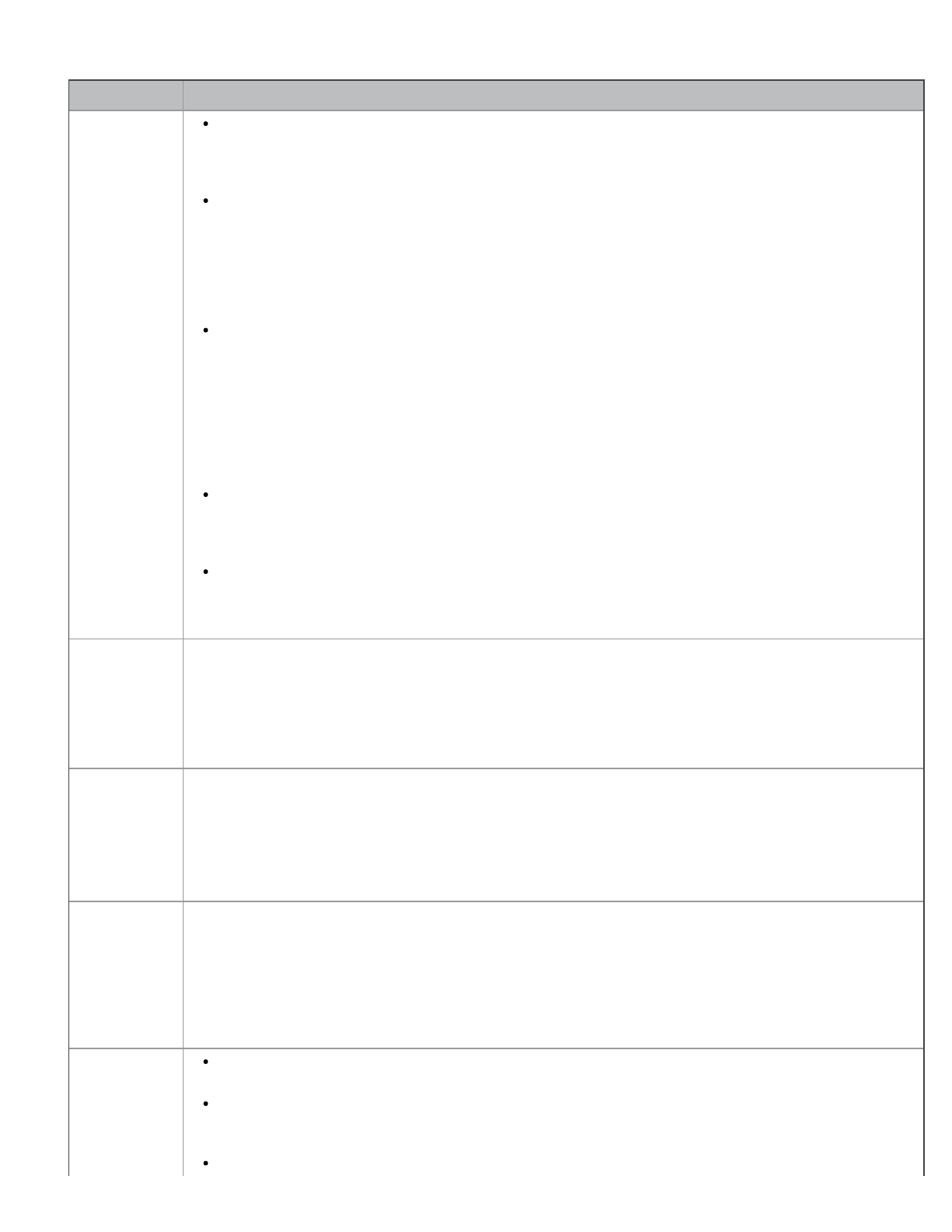
Устранение неисправностей
file: / / / C| / E-Doc_Biz_Client / Print ers/ 1133/ ru/ ug/ RU/ t roubleshoot ing.ht m[ 12/ 2/ 2011 2: 39: 20 PM]
Часто
встречающиеся
проблемы
в
ОС
Li n u x
Состояние
Рекомендуемые
действия
Устройство
не
печатает
Проверьте
,
установлен
ли
в
системе
драйвер
принтера
.
Запустите
программу
Un i f i ed D r i v er
Co n f i g u r at o r
и
на
вкладке
P r i n t e r s
окна
P r i n t e r s co n f i g u r a t i o n
проверьте
список
доступных
устройств
.
Данное
устройство
должно
быть
в
этом
списке
.
Если
это
не
так
,
запустите
A d d
n e w p r i n t e r w i z a r d
для
настройки
устройства
.
Проверьте
,
включено
ли
устройство
.
В
окне
P r i n t e r s co n f i g u r a t i o n
выберите
устройство
из
списка
принтеров
.
Просмотрите
описание
устройства
на
панели
Se l e ct e d p r i n t e r .
Если
строка
состояния
содержит
строку
St o p p e d ,
нажмите
кнопку
St a r t .
После
этого
принтер
должен
возобновить
нормальную
работу
.
Состояние
остановки
( st o p p ed )
может
возникать
в
случае
некоторых
неполадок
при
печати
.
Например
,
это
может
произойти
при
попытке
напечатать
документ
,
если
порт
многофункционального
устройства
занят
приложением
для
сканирования
.
Убедитесь
,
что
порт
свободен
.
Поскольку
объединенные
в
составе
устройства
принтер
и
сканер
используют
один
и
тот
же
интерфейс
ввода
-
вывода
(
порт
) ,
возможны
попытки
одновременного
доступа
нескольких
приложений
к
одному
порту
.
Во
избежание
конфликтов
контроль
над
устройством
разрешен
только
одному
приложению
.
Остальным
приложениям
будет
отправляться
сообщение
о
том
,
что
устройство
занято
.
Откройте
окно
настройки
портов
и
выберите
порт
,
назначенный
устройству
.
Если
порт
занят
другим
приложением
,
сведения
об
этом
отображаются
на
панели
Se l e ct e d p o r t .
В
этом
случае
следует
дождаться
завершения
текущего
задания
или
нажать
кнопку
R e l e a se p o r t ,
если
в
работе
приложения
,
за
которым
закреплен
порт
,
наблюдаются
неполадки
.
Проверьте
,
задан
ли
в
приложении
специальный
параметр
печати
- o r aw .
Если
параметр
командной
строки
содержит
- o r aw ,
удалите
его
,
чтобы
печать
выполнялась
правильно
.
В
программе
Gi m p f r o n t - en d
последовательно
выберите
пункты
Pr i n t - > Set u p p r i n t er
и
измените
параметр
в
командной
строке
.
В
версии
CUPS ( Co m m o n Un i x Pr i n t i n g Sy st em ) ,
включенной
в
поставку
ОС
Su SE Li n u x 9 . 2
( cu p s - 1 . 1 . 2 1 ) ,
зафиксированы
неполадки
при
печати
по
протоколу
I PP ( I n t er n et Pr i n t i n g
Pr o t o co l ) .
Вместо
печати
по
протоколу
I PP
выберите
печать
с
использованием
сокетов
или
установите
более
позднюю
версию
CUPS ( cu p s - 1 . 1 . 2 2
либо
выше
) .
Устройство
не
печатает
страницы
целиком
,
и
они
выходят
наполовину
пустыми
Это
известная
проблема
,
возникающая
в
том
случае
,
когда
на
цветном
устройстве
в
6 4 -
разрядной
версии
системы
Li n u x
используется
пакет
Gh o st scr i p t 8 . 5 1
или
более
ранний
.
Об
этой
проблеме
сообщалось
на
веб
-
сайте
b u g s. g h o st scr i p t . co m
в
статье
Gh o st scr i p t Bu g 6 8 8 2 5 2 .
Она
устранена
в
пакете
AFPL Gh o st scr i p t 8 . 5 2
и
более
поздних
версий
.
Для
устранения
этой
проблемы
загрузите
последнюю
версию
пакета
AFPL Gh o st scr i p t
с
веб
-
сайта
h t t p : / / so u r cef o r g e. n et / p r o j ect s/ g h o st scr i p t /
и
установите
ее
.
Сканирование
посредством
программы
Gi m p Fr o n t -
en d
невозможно
Проверьте
,
есть
ли
в
меню
A cq u i r e
программы
Gi m p Fr o n t - en d
пункт
Xsan e: D e v i ce d i a l o g .
Если
этот
пункт
отсутствует
,
установите
дополнительный
модуль
Xsan e
для
программы
Gi m p .
Дополнительный
модуль
Xsan e
для
программы
Gi m p
можно
найти
на
компакт
-
диске
с
дистрибутивом
Li n u x
или
на
домашней
странице
Gi m p .
Подробную
информацию
см
.
в
справке
ОС
Li n u x
на
компакт
-
диске
с
дистрибутивом
Li n u x
или
в
справке
приложения
Gi m p Fr o n t - en d .
При
использовании
другого
приложения
для
сканирования
см
.
справку
соответствующей
программы
.
При
печати
документа
появляется
сообщение
об
ошибке
:
« Can n o t o p en
p o r t d ev i ce
f i l e»
Во
время
печати
не
следует
изменять
значения
параметров
выполняемого
задания
печати
(
например
,
с
помощью
служебной
программы
LPR) .
Известные
версии
сервера
CUPS
прерывают
задание
печати
при
изменении
его
параметров
и
пытаются
повторно
запустить
прерванное
задание
.
Поскольку
драйвер
Un i f i ed Li n u x D r i v er
блокирует
порт
устройства
во
время
печати
,
после
внезапного
прекращения
работы
драйвера
порт
остается
заблокированным
и
недоступным
для
последующих
заданий
печати
.
В
этом
случае
попробуйте
освободить
порт
,
нажав
кнопку
R e l e a se p o r t
в
окне
P o r t co n f i g u r a t i o n .
Устройство
отсутствует
в
списке
сканеров
Проверьте
правильность
подключения
устройства
к
компьютеру
через
порт
USB
и
убедитесь
,
что
устройство
включено
.
Проверьте
,
установлен
ли
в
системе
драйвер
сканера
.
Откройте
конфигуратор
Un i f i ed Li n u x
D r i v er ,
перейдите
к
Sca n n e r s co n f i g u r a t i o n
и
нажмите
D r i v e r s .
Убедитесь
,
что
в
списке
присутствует
драйвер
,
имя
которого
соответствует
названию
устройства
.
Убедитесь
,
что
порт
свободен
.
Поскольку
объединенные
в
составе
устройства
принтер
и
Содержание
- 5 Авторские
- 6 Информация
- 7 Правила; Предупреждение; Установка; Предупреждение
- 10 руководстве; Условные; Дополнительные
- 12 Функции; Специальные
- 14 Введение; Обзор; Вид
- 16 Кнопка; Включение
- 18 Приступая
- 19 Поставляемое; Требования; Mi cr o so f t ® Wi n d o w s®
- 20 Maci n t o sh
- 21 U S B; Wi n d o w s
- 24 Li n u x
- 25 Совместное; Настройка
- 27 Базовая
- 29 Выбор; помощью; W i n d o w s; M a ci n t o sh
- 31 Материалы; Подготовка
- 33 Размеры; Изменение
- 34 Загрузка; Лоток
- 36 Печать
- 37 Конверт
- 40 Использование
- 42 Драйвер
- 43 Отмена
- 50 Удаление; Дополнительно
- 52 M a c i n t o s h
- 53 Gr a p h i cs
- 54 L i n u x
- 57 Копирование; Регулировка
- 63 Сканирование
- 64 D e l l S c a n a n d F a x M a n a g e r; Приложения; Параметры
- 65 W I A; Wi n d o w s XP
- 66 Wi n d o w s 7
- 68 Добавление; Сохранение
- 71 Состояние
- 72 Очистка
- 74 Инструменты; Описание
- 75 S m a r T h r u
- 76 Запуск; Работа
- 78 P r i n t e r s co n f i g u r a t i o n; Вкладка
- 80 Sca n n e r s co n f i g u r a t i o n
- 81 P o r t s co n f i g u r a t i o n
- 83 Обслуживание
- 84 Поиск; Чистка
- 86 Хранение; Инструкция
- 87 Советы
- 88 Перераспределение
- 90 Замятие
- 91 Внутри
- 93 Сведения; Значение
- 96 Неполадки
- 97 Проблемы
- 103 Часто
- 105 Расходные
- 108 Технические
- 109 Спецификации
- 110 Приложение
- 111 Глоссарий









































































































































